ハロウィン - 一年で最も恐ろしい夜!ゾンビと夜を楽しむ時間です
マカビーズ。
今年のハロウィーンに向けて、あなたはおそらく、神経をすり減らすクモの巣、ランタン、かかし、またはその他の要素で周囲を飾り、恐ろしい環境を作り出したでしょう。
しかし、あなたのウェブサイトとその訪問者はどうでしょうか?ウェブマスターは家を飾ることだけが目標ではありません。ハロウィンはあなた自身のためだけでなく、あなたのウェブサイトにとっても重要です。したがって、家の装飾だけでなく、ウェブサイトにもハロウィーンのスパイスを追加してください。
このブログ投稿では、ハロウィーン オファーのランディング ページを作成する最も簡単なプロセスを説明します。 ElementsKit.
ウェブサイトにハロウィーンのランディング ページを追加する必要があるのはなぜですか?
ハロウィンのランディング ページをまだ作成していない場合、作成を妨げているのは何ですか?
新型コロナウイルスのパンデミック?
それについても考えないでください! マーケットウォッチによると、来たるハロウィーンでは、さまざまな製品の需要が非常に高まるでしょう。それだけでなく、総支出額は約 $80 億 5000 万を超えることになります。
この機会を逃しませんか?
いや、そうすべきではありません。あなたのビジネスにとってそれが賢明な決断であるとは思えません。それでは、ランディング ページのデザインを始めましょう。
ハロウィンのランディングページに含めるべきもの
ランディング ページにジャンプする前に、ハロウィーンのランディング ページに必須の要素をいくつか説明させてください。
1. 不気味な背景バナー
ヒーロー バナーは、Web ページの最も目立つ部分です。だからこそ、ウェブサイトに不気味な背景のヒーロー バナーを配置する必要があります。
ヒーロー バナーは、視聴者にハロウィーンの雰囲気を一瞬で与えます。デザインを始めましょう!
2. スピリチュアルなアイコン
アイコンと色の変更は、2 番目に行うべき作業です。サイト用のカスタム アイコンをデザインできます。それ以外の場合は、Web 上で入手できる無料のデザインを使用できます。
有名ブランドの多くはハロウィンを祝うためにロゴを変更します。こちらはLGとプリングルズのハロウィーンの準備です。
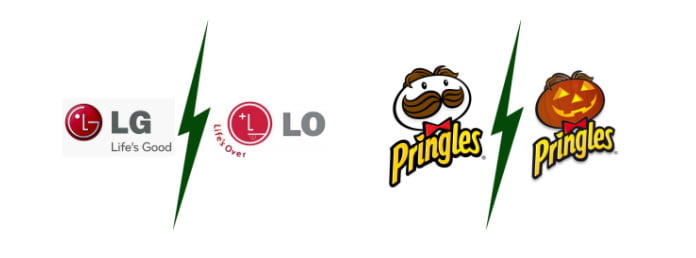
3. 不思議なアニメーション
ウェブサイトにハロウィーンの雰囲気を加えるには、ミステリアスなアニメーションの魅力に勝るものはありません。不気味なアニメーションは、プロジェクトをモダンで不気味で、同時にお祭り気分に見せる絶好のチャンスです。
4. 属性
伝統的なハロウィーンの属性をランディング ページに追加することを忘れないでください。次の属性を選択できます –
- 彫刻されたカボチャ
- ジャック・オ・ランタン
- 黒猫
- 幽霊
- 墓石
- お化け屋敷
- 邪悪なコウモリ
- 不気味な木々
- クモの巣とクモ
- 頭蓋骨
- 魔女の帽子
- ほうきなど
これらをカスタマイズして、Web ページにハロウィーンの雰囲気を加えましょう。
5. 特殊なタイポグラフィー
たくさんの MITの研究者 Web フォントとタイポグラフィーが心理的に多大な影響を与えることを示しています。したがって、独自のタイポグラフィを追加するか、既存のフォントを様式化する必要があります。選択したフォントは Web グラフィックスに適合する必要があることに注意してください。
ElementsKit を使用してハロウィーン オファーのランディング ページを作成する方法
ハロウィーンのランディング ページをデザインするときは、Web ページにいくつかの面白くて不気味なセクションを追加する必要があります。視聴者に本当に驚きを与えてください。
初期セットアップ:
この手順を段階的に進めるには、次のものが必要です。
- WordPressをインストールしたWebサイト
- エレメンター
- ElementsKit プロ
このセクションでは、WordPress Web サイトのハロウィーンのランディング ページを作成する手順を段階的に説明します。はじめましょう。
ステップ #1: 新しいページを作成する
まず、WordPress 管理ダッシュボードにログインします。次に、 をクリックして新しいページを開きます。 ページ > 新規追加.
次に、ランディング ページに魅力的なタイトルを追加し、Elementor で起動します。
ステップ #3: ヒーロー画像を追加する
ヒーロー画像は、フロントページに中央揃えで配置される大きな Web バナーです。
覚えておいてください: ヒーロー画像として、人目を引くハロウィーン スタイルの画像を選択する必要があります。それが素晴らしい第一印象を生み出す唯一の方法です。それで、 一度もない ヒーロー画像の品質を犠牲にしてください。
画像をドラッグ&ドロップするだけで追加できます。 画像 ウィジェットを Web ページに追加します。
画像ウィジェットをドラッグすると、左側に複数の編集セクションが表示されます。あなたはできる 画像サイズ、配置スタイル、キャプション、ヘッダーのリンクを変更する.
複数の画像を追加することもできます イメージアコーディオン ElementsKit による。バナーセクションに複数の画像を追加するプロセスは次のとおりです。
デフォルトでは、ヘッダーには 4 つの画像が表示されます。画像の数、画像のスタイル、動作などを変更できます。
の 「スタイル」を使用すると外観を変更できます スタイルを水平または垂直にします。そしてその 「積極的な行動」 機能を使用すると、アクティベーション方法を変更できます。画像をクリックするか、画像上にマウスを置くだけで画像をアクティブにできます。
ステップ #3: カウントダウン タイマーを追加する
カウントダウン タイマーは、売上を伸ばすための優れたツールです。割引期間のカウントダウンを作成できます。 ElementsKit を使用すると、このアクションを簡単に実行できます。 カウントダウンタイマー.
「タイマー設定」オプションから有効期限を変更できます。このカウントダウンタイマーの高さ、幅、余白を変更したい場合は、 「スタイル」タブに移動します。そこにはさらに調整オプションが表示されます。
ステップ #4: 製品の紹介
わかった!訪問者のためにたくさんのことをしてきました。さあ、次の時が来ました 視聴者に製品を紹介する。そうですね、「」を使用すると、このタスクを非常にすばやく実行できます。ブログ投稿' ElementsKit によるウィジェット。
製品のタイトルと説明はシンプルかつ正確にするようにしてください。言葉を乱雑にしないでください!
ブログ投稿セクションには 3 つのデモ コンテンツが含まれます。あなたはできる 左側のパネルからテキスト レイアウト スタイル、メタデータ、CTA ボタンなどを変更します。 背景色、境界線の色、影、マージン、パディングなどを変更するには、「スタイル」タブを選択します。
を追加することを忘れないでください CTAボタン 商品説明の下にあります。 CTA ボタンのテキストのサンプルは次のとおりです。 「もっと詳しく」「今すぐ購入」 等
ステップ #5: FAQ またはナレッジベース セクション
これは、Web ページのランディング ページの最後のセクションです。このセクションでは、よくある質問への回答を追加できます。たとえば、次のことができます リストに 3 つまたは 4 つの項目を追加する。 FAQ ウィジェットを使用してこのセクションを追加できます。
ちなみに、このセクションを非常に人目を引く流行にしたい場合は、 アコーディオン ElementsKitのウィジェット。
左側からテキストと質問の外観スタイルを変更できます。を使用してさらに質問を追加することもできます。 「アイテムを追加」 ボタン。
ボーナス トリック: ヘッダー、フッター、およびスティッキー メニューの追加
カスタム ランディング ページを最初から作成する場合、ヘッダー メニューはありません。 ElementsKit の Nav Menu を使用してメニューを追加できます。多数のカテゴリを含むメニューを追加する場合は、 メガメニュー が第一の選択になるはずです。
フッター メニューについては、Web サイトのデフォルトのフッターをインポートできます。
下にスクロールするときにメニューを上部に固定するには、ElementsKit の Sticky Menu セクションを使用できます。必要に応じて、ナビゲーション メニューにアンカーを追加することもできます。
出力を見てみましょう
さて、ElementsKit を使用したハロウィーン オファーの美しいランディング ページのデザインが完了しました。どのように見えるか見てみましょう。
カッコいいですよね?!
ElemetsKit を使用してハロウィーンのランディング ページを構築する利点:
ランディング ページを作成するには、何千もの異なる手順があります。そこで次のように尋ねるかもしれません。 「なぜ ElementsKit を使用して構築する必要があるのですか?」
ElementsKit にはいくつかの重要な利点があります。これらは -
コーディング不要 – このランディング ページを作成するためにコードを 1 行も記述する必要はありません。さらに、子テーマやその他の専門用語の作成に取り組む必要はありません。さまざまな要素をドラッグ アンド ドロップするだけでこれを行うことができます。
より高いコンバージョン率 – このランディング ページは見た目が美しいだけでなく、コンバージョン率も高くなります。
完全無料 – このランディング ページで使用されている要素はすべて完全に無料です。 Elementor と ElementsKit で必要なプラグインをすべて入手できます。
最後の言葉
ここまでで、ハロウィンの重要性と、Web サイトでハロウィン用のランディング ページを作成するプロセスを認識する必要があります。視聴者があなたのプロモーション用ランディング ページでハロウィーンの雰囲気を盛り上げてくれることを願っています。
私たちが見逃しているクールなハロウィーンのアイテムは他にありますか?コメントでお気軽に共有してください。
ハロウィンを楽しんでください。 ウプメット!
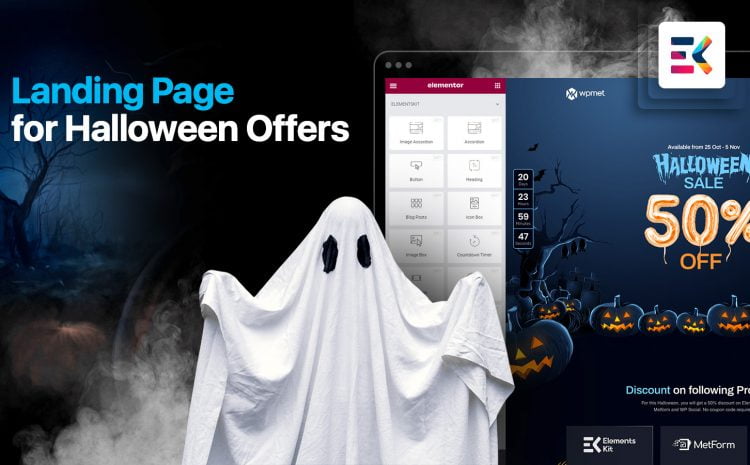
コメントを残す